
coreldraw(cdr) x8绿色免安装版

- 文件大小:530M
- 界面语言:简体中文
- 文件类型:EXE
- 授权方式:免费安装
- 软件类型:系统软件
- 发布时间:2023-07-19
- 运行环境:Windows All
- 下载次数:2071
- 软件等级:
- 安全检测: 360安全卫士 360杀毒 电脑管家
系统软件简介
矢量图制作软件中cdr系列一直都是该领域的热门。今日为用户们带来其中较为经典的一款cdr x8,该版本发行于2016年的3月。其继承了之前版本中较为友好的用户界面。哪怕你未曾接触过之前的版本,也能以很快的速度上手该软件。在矢量图制作上表现出来的专业程度,相信没有谁会对其发出质疑。熟悉矢量图制作的朋友或许还知晓另外一款由adobe推出的illustrator(后续称作AI),两者之间有非常多相似的功能,但在不同的用户看来,其功能性方面是有差别的,有些用户更倾向于使用cdr,而有些用户更爱用AI。那两者到底有何区别呢?功能方面AI更加注重于在文字领域、插图领域和印刷制品领域的制作,而cdr则更侧重于矢量动画、页面设计、网站制作和位图编辑领域。还一个就是Adobe系列软件之间的相互协作也成为了AI的优势。最后,值得一提的是在两者不断的竞争下,只会驱使对方变得越来越出色,一家独大很多时候都不是一件好事。如果你需要进行矢量图制作,小编推荐coreldraw x8绿色免安装版。
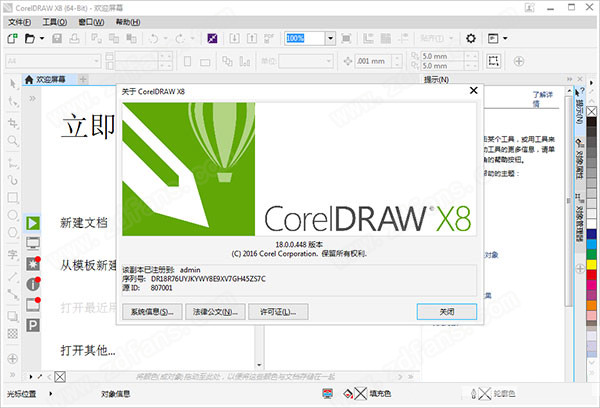
coreldraw x8绿色免安装版
绿化说明
1、该版无需安装,但需要进行激活,如下图所示,启动软件后,会弹出此窗口,请通过注册机生成激活码并输入此窗口;
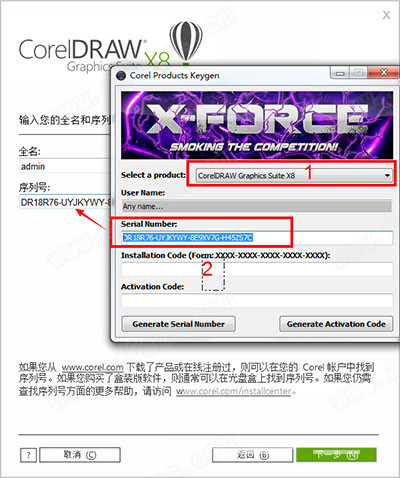
2、完成上述操作后软件即安装成功。
使用说明
一、cdr x8如何制作条形码?
1、打开软件后点击新建文档;
2、选择菜单栏的对象,点击插入条形码;
3、从下图所示列行业标准格式中选择一个:”找到并选中“EAN-13”选项;
4、将条形码数字输入(例如:12345678901212345),点击下一步即可;
5、条形码打印设置,直接点击“下一步”。(默认选项即可无需改动);
6、条形码版面设置好后,点击完成(默认选项即可无需改动);
7、如下图所示,条形码便制作完成了。
系统推荐
- 2023-06-08 腾讯手游助手下载_最新官方正式版_腾讯手游官网下载平台
- 2023-06-08 Steam平台_Steam官方下载_Steam高质量游戏平台
- 2023-08-24 微软 Office 2021 批量许可最新版_支持自定义安装免费下载
- 2023-06-08 腾讯WeGame平台_WeGame官方下载_WeGame游戏商店电脑版
办公软件下载排行
- 8871次 1 腾讯手游助手下载_最新官方正式版_腾讯手游官网下载平台
- 6237次 2 Steam平台_Steam官方下载_Steam高质量游戏平台
- 18507次 3 微软 Office 2021 批量许可最新版_支持自定义安装免费下载
- 12190次 4 腾讯WeGame平台_WeGame官方下载_WeGame游戏商店电脑版
- 9213次 5 微软 Office 2019 批量许可最新版_支持自定义安装免费下载
- 640次 6 Autodesk AutoCAD 2004~2023 全版本下载附注册机破解教程
- 4495次 7 Adobe Premiere Pro 2024破解版 (24.10.3) 特别版 中文直装
- 4981次 8 中文免费 Movavi Screen Recorder v22.5.1 电脑屏幕录像软件
- 4355次 9 中文免费 Movavi Screen Recorder for Mac v22.3 苹果屏
- 4155次 10 正版密匙激活 Office 2010 专业增强数字许可版 2023年07月更新
系统教程排行
- 5363次 1 应用程序无法正常启动,游戏软件报错0xc0000142解决办法+修改工具
- 6708次 2 Win11/win10/Win7系统各版本永久激活密钥及激活错误解决方法
- 9136次 3 Vmware17/16虚拟机去虚拟化工具修改虚拟机硬件教程+成品系统过检测
- 4702次 4 联想笔记本如何重装系统?联想笔记本重装系统的方法
- 5648次 5 联想拯救者Y7000P如何重装系统?笔记本重装纯净系统工具镜像
- 5064次 6 MSDN下载哪个版本最稳定?最稳定的MSDN系统推荐
- 6592次 7 稳定版 Windows Server 2022 22H2 服务器系统 正式版免激活
- 5927次 8 ROG枪神7如何重装系统?重装枪神7笔记本系统的方法
- 5523次 9 Win11电源选项快速启动选项没了怎么办
- 4931次 10 暗影精灵4笔记本蓝屏后无法开机如何解决


